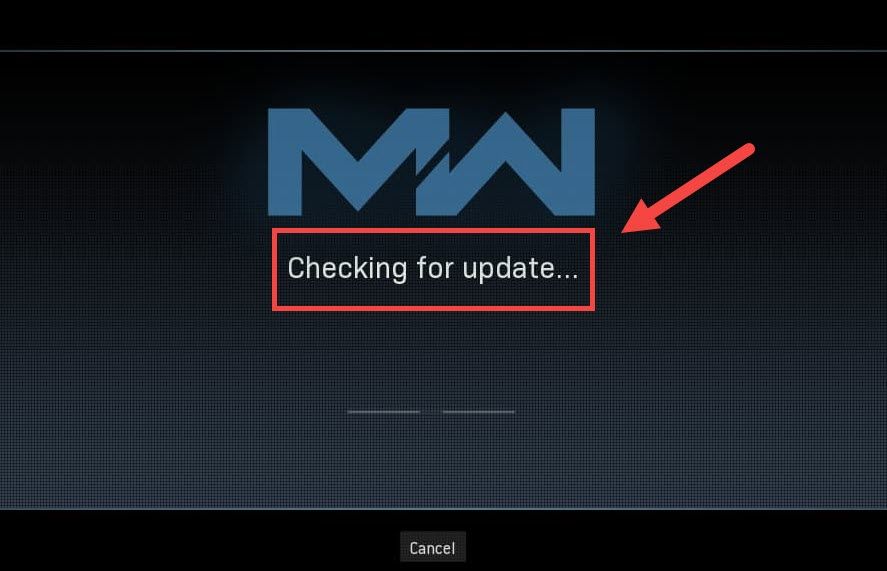
जबकि ट्रेयार्च वारज़ोन को लगातार दुर्घटनाग्रस्त होने से रोकने की कोशिश कर रहा है, एक नया मुद्दा सामने आता है और खिलाड़ी फंस जाते हैं अपडेट के लिए जांच कर रहा है स्क्रीन। लेकिन अगर आप एक ही नाव पर हैं तो चिंता न करें। हालाँकि ट्रेयार्क ने अभी तक इस मुद्दे को लक्षित करने वाला पैच जारी नहीं किया है, फिर भी कुछ वर्कअराउंड हैं जिन्हें आप आज़मा सकते हैं।
इन सुधारों को आजमाएं
आपको उन सभी को आजमाने की आवश्यकता नहीं हो सकती है। बस अपने तरीके से नीचे काम करें जब तक कि आप आकर्षण करने वाले को हिट न करें।
- अपने नेटवर्क को पुनरारंभ करें
- अपनी गेम फ़ाइलों को स्कैन और सुधारें
- अपनी डीएनएस सेटिंग बदलें
- अपने नेटवर्क ड्राइवर को अपडेट करें
- अपने फ़ायरवॉल को अस्थायी रूप से अक्षम करें
- बर्फ़ीला तूफ़ान से संबंधित कैश को शुद्ध करें
- एक वीपीएन का प्रयोग करें
फिक्स 1: अपने नेटवर्क को पुनरारंभ करें
नेटवर्क समस्याओं का निवारण करते समय, आपको पहले हार्डवेयर विफलता की संभावना से इंकार करना चाहिए। ऐसा करने के लिए, आप बस कर सकते हैं अपने नेटवर्क उपकरण का रीबूट करें . यह आपके आईपी पते को नवीनीकृत करेगा और डीएनएस कैश को शुद्ध करेगा।
उसके लिए यहां एक त्वरित मार्गदर्शिका दी गई है:
- अपने मॉडेम और राउटर के पीछे, पावर कॉर्ड को अनप्लग करें।

मोडम

रूटर
- कम से कम रुको 30 सेकंड , फिर डोरियों को वापस प्लग इन करें। सुनिश्चित करें कि संकेतक अपनी सामान्य स्थिति में वापस आ गए हैं।
- अपना ब्राउज़र खोलें और कनेक्शन जांचें।
एक बार जब आप वापस ऑनलाइन हों, तो वारज़ोन लॉन्च करें और कनेक्शन का परीक्षण करें।
यदि आप अभी भी अपडेट स्क्रीन पास नहीं कर पा रहे हैं, तो अगले सुधार पर एक नज़र डालें।
फिक्स 2: अपनी गेम फ़ाइलों को स्कैन और सुधारें
कनेक्शन समस्या का मतलब यह भी हो सकता है कि कुछ गेम फ़ाइलें गुम या दूषित हैं। यदि ऐसा है, तो एक साधारण स्कैन और मरम्मत से वारज़ोन को ठीक से अपडेट करने की अनुमति मिलनी चाहिए।
ऐसा करने के लिए, इन चरणों का पालन करें:
- अपने खुले Battle.net ग्राहक।
- बाएं मेनू से, चुनें कॉल ऑफ़ ड्यूटी: मेगावाट . क्लिक विकल्प और चुनें स्कैन करो और मरम्मत करो .

- क्लिक स्कैन शुरू करें . फिर प्रक्रिया पूरी होने की प्रतीक्षा करें।

- एक बार हो जाने के बाद, वारज़ोन लॉन्च करें और देखें कि क्या समस्या दूर हो गई है।
यदि समस्या बनी रहती है, तो आप आगे बढ़ सकते हैं और अगले समाधान का प्रयास कर सकते हैं।
फिक्स 3: अपनी DNS सेटिंग्स बदलें
डीएनएस सर्वर इंटरनेट फोनबुक की तरह होते हैं जो डोमेन को वास्तविक आईपी पते में बदल देते हैं। आप लोकप्रिय DNS सर्वर का उपयोग करने के लिए अपने पीसी को कॉन्फ़िगर कर सकते हैं, जो DNS रिज़ॉल्यूशन विफलता के कारण होने वाली कनेक्शन समस्याओं से बचने में मदद करेगा।
अपनी DNS सेटिंग बदलने के लिए, इन चरणों का उपयोग करें:
- अपनी स्क्रीन के निचले दाएं कोने में, कंप्यूटर आइकन क्लिक करें. तब दबायें नेटवर्क और इंटरनेट सेटिंग .

- नीचे उन्नत नेटवर्क सेटिंग्स अनुभाग, क्लिक करें एडेप्टर विकल्प बदलें .

- अपने नेटवर्क एडेप्टर पर राइट-क्लिक करें, चुनें गुण .

- चुनते हैं इंटरनेट प्रोटोकॉल संस्करण 4 (टीसीपी/आईपीवी4) और क्लिक करें गुण .

- चुनते हैं निम्नलिखित DNS सर्वर पतों का उपयोग करें: . के लिए पसंदीदा डीएनएस सर्वर , प्रकार 8.8.8.8 ; और के लिए वैकल्पिक डीएनएस सर्वर , प्रकार 8.8.4.4 . क्लिक ठीक है परिवर्तनों को सहेजने के लिए।

- आगे आपको परिवर्तनों को लागू करने के लिए DNS कैश को शुद्ध करना होगा। अपने कीबोर्ड पर, दबाएं जीत (विंडोज लोगो की) और टाइप करें अध्यक्ष एवं प्रबंध निदेशक . चुनते हैं व्यवस्थापक के रूप में चलाओ .

- पॉप-अप विंडो में, टाइप करें ipconfig /flushdns . दबाएँ प्रवेश करना .

अब अपने Battle.net लांचर को पुनरारंभ करें और जांचें कि क्या Warzone अभी अपडेट है।
यदि समस्या बनी रहती है, तो आप अगले समाधान पर जा सकते हैं।
फिक्स 4: अपने नेटवर्क ड्राइवर को अपडेट करें
अपडेट के लिए चेकिंग पर अटके रहने का मतलब यह हो सकता है कि आप इसका उपयोग कर रहे हैं एक टूटा हुआ या पुराना नेटवर्क ड्राइवर . एक निर्बाध गेमिंग अनुभव सुनिश्चित करने के लिए, विशेष रूप से ऑनलाइन निशानेबाजों में, आपको यह सुनिश्चित करने की आवश्यकता है कि आप हमेशा नवीनतम नेटवर्क ड्राइवर का उपयोग कर रहे हैं।
आमतौर पर आप अपने नेटवर्क ड्राइवर को अपडेट करने के दो तरीके हैं: मैन्युअल रूप से या स्वचालित रूप से।
विकल्प 1: अपने नेटवर्क ड्राइवर को मैन्युअल रूप से अपडेट करें
यदि आप एक तकनीक-प्रेमी गेमर हैं, तो आप अपने नेटवर्क ड्राइवर को मैन्युअल रूप से अपडेट करने का प्रयास कर सकते हैं।
सबसे पहले आप अपने मदरबोर्ड निर्माता की वेबसाइट पर जा सकते हैं, फिर आप मॉडल की खोज कर सकते हैं। आप आमतौर पर समर्थन या डाउनलोड पृष्ठ में ड्राइवर पा सकते हैं। केवल नवीनतम सही नेटवर्क ड्राइवर डाउनलोड करना याद रखें जो आपके सिस्टम के अनुकूल हो।
विकल्प 2: अपने नेटवर्क ड्राइवर को स्वचालित रूप से अपडेट करें (अनुशंसित)
यदि आप डिवाइस ड्राइवरों के साथ खेलने में सहज नहीं हैं, तो हम इसका उपयोग करने की सलाह देते हैं चालक आसान . यह एक ऐसा टूल है जो आपके कंप्यूटर के लिए आवश्यक किसी भी ड्राइवर अपडेट का पता लगाता है, डाउनलोड करता है और इंस्टॉल करता है।
- डाउनलोड और ड्राइवर ईज़ी इंस्टॉल करें।
- ड्राइवर ईज़ी लॉन्च करें, फिर क्लिक करें अब स्कैन करें . Driver Easy तब आपके कंप्यूटर को स्कैन करेगा और किसी भी समस्या वाले ड्राइवरों का पता लगाएगा।

- क्लिक सभी अद्यतन करें का सही संस्करण स्वचालित रूप से डाउनलोड और इंस्टॉल करने के लिए सब ड्राइवर जो आपके सिस्टम पर गायब या पुराने हैं। (इसके लिए आवश्यक है प्रो संस्करण - जब आप सभी अपडेट करें पर क्लिक करेंगे तो आपको अपग्रेड करने के लिए प्रेरित किया जाएगा। यदि आप प्रो संस्करण के लिए भुगतान नहीं करना चाहते हैं, तो भी आप उन सभी ड्राइवरों को डाउनलोड और इंस्टॉल कर सकते हैं जिनकी आपको मुफ्त संस्करण के साथ आवश्यकता है; आपको बस उन्हें एक बार में एक डाउनलोड करना होगा, और मैन्युअल रूप से उन्हें सामान्य विंडोज़ तरीके से इंस्टॉल करना होगा।)

अपने नेटवर्क ड्राइवर को अपडेट करने के बाद, अपने पीसी को पुनरारंभ करें और वारज़ोन में कनेक्शन का परीक्षण करें।
यदि नवीनतम नेटवर्क ड्राइवर आपको भाग्य नहीं देता है, तो आप अगली विधि को जारी रख सकते हैं।
फिक्स 5: अपने फ़ायरवॉल को अस्थायी रूप से अक्षम करें
हालांकि दुर्लभ, कुछ मामलों में, यह आपका फ़ायरवॉल हो सकता है जो परेशानी पैदा कर रहा है। संभावित फ़ायरवॉल गलत कॉन्फ़िगरेशन को ठीक करने के लिए, आप अपने फ़ायरवॉल को अस्थायी रूप से अक्षम कर सकते हैं और देख सकते हैं कि चीजें कैसे चलती हैं।
- अपने कीबोर्ड पर, दबाएं विंडोज लोगो कुंजी तथा आर उसी समय रन बॉक्स को आमंत्रित करने के लिए। फिर टाइप या पेस्ट करें फ़ायरवॉल को नियंत्रित करें। cpl और क्लिक करें ठीक है .

- बाएं मेनू से, चुनें विंडोज डिफेंडर फ़ायरवॉल चालू या बंद करें .

- चुनते हैं विंडोज डिफेंडर फ़ायरवॉल बंद करें (अनुशंसित नहीं) डोमेन नेटवर्क, निजी नेटवर्क और सार्वजनिक नेटवर्क के लिए। तब दबायें ठीक है .

अब वारज़ोन लॉन्च करें और जांचें कि क्या आप अपडेट स्क्रीन को पार कर सकते हैं।
यदि यह विधि मदद नहीं करती है, तो फ़ायरवॉल को वापस चालू करें और अगले फ़िक्स पर जाएँ।
फिक्स 6: बर्फ़ीला तूफ़ान से संबंधित कैश को शुद्ध करें
कुछ उपयोगकर्ताओं ने बताया कि कनेक्शन समस्या के लिए कैश को साफ करना एक संभावित समाधान हो सकता है। आप इसे आजमा सकते हैं और देख सकते हैं कि यह आपके मामले पर लागू होता है या नहीं।
इन फ़ोल्डरों को निकालें (नीचे विस्तृत निर्देश):
| कैशे फोल्डर | निर्देशिका शॉर्टकट (जीत + आर) |
| Battle.net, बर्फ़ीला तूफ़ान मनोरंजन | %प्रोग्राम डेटा% |
| Battle.net | %एप्लिकेशन आंकड़ा% |
| Battle.net, बर्फ़ीला तूफ़ान मनोरंजन | % लोकलएपडेटा% |
कैश को शुद्ध करने के लिए आप इन निर्देशों का पालन भी कर सकते हैं:
- अपने कीबोर्ड पर, दबाएं विन+आर (विंडोज लोगो कुंजी और आर कुंजी) रन बॉक्स को आमंत्रित करने के लिए। टाइप या पेस्ट करें %प्रोग्राम डेटा% और क्लिक करें ठीक है .
- एक-एक करके, राइट-क्लिक करें Battle.net तथा तूफ़ानी मनोरंजन फ़ोल्डर्स और चुनें हटाएं .
- दबाएँ विन+आर फिर। टाइप या पेस्ट करें %एप्लिकेशन आंकड़ा% और क्लिक करें ठीक है .
- राइट-क्लिक करें Battle.net फ़ोल्डर और चुनें हटाएं .
- दोबारा, दबाएं विन+आर और टाइप करें % लोकलएपडेटा% और क्लिक करें ठीक है . इस बार, राइट-क्लिक करें Battle.net तथा तूफ़ानी मनोरंजन फ़ोल्डर्स और चुनें हटाएं .
अब अपने Battle.net ऐप को पुनरारंभ करें और वारज़ोन कनेक्शन का परीक्षण करें।
यदि यह फिक्स आपको भाग्य नहीं देता है, तो अगले पर एक नज़र डालें।
फिक्स 7: एक वीपीएन का प्रयोग करें
यदि आप अपने स्थानीय नेटवर्क के समस्या निवारण से थक गए हैं, तो शायद वीपीएन को एक शॉट दें। वीपीएन सर्वर का कनेक्शन बेहतर होता है, और वे पोर्ट-फ़ॉरवर्डिंग और NAT जैसी सभी जटिल सेटिंग्स का ध्यान रखते हैं।
लेकिन ध्यान दें कि हम मुफ्त वीपीएन पसंद नहीं करते क्योंकि वे आमतौर पर एक कैच होते हैं . एक सशुल्क वीपीएन सदस्यता भीड़ के घंटों के दौरान भी एक सुचारू गेमप्ले की गारंटी देती है।
और यहां कुछ गेमिंग वीपीएन हैं जिनकी हम अनुशंसा करते हैं:
- नॉर्डवीपीएन
- सुरफशार्क
- CyberGhost
तो ये COD: Warzone में आपके कनेक्शन की समस्याओं के समाधान हैं। उम्मीद है, यह ट्यूटोरियल आपको मैदान में वापस आने में मदद करेगा। यदि आपके कोई प्रश्न या विचार हैं, तो हमें नीचे टिप्पणी में चिल्लाएं।


















![भाग्य 2 ब्रोकोली क्रैश [2022 फिक्स]](https://letmeknow.ch/img/knowledge/78/destiny-2-broccoli-crash.png)



